Às vezes, você copia um filme de um DVD e o salva no computador. Mas o arquivo ISO não é compatível com a maioria dos reprodutores de mídia, especialmente em dispositivos móveis. Portanto, você precisa converter os arquivos ISO para MP4 no seu computador para assistir a este filme no seu telefone ou iPad. Neste artigo, você pode aprender 2 métodos para converter ISO para MP4 facilmente no Windows e Mac.
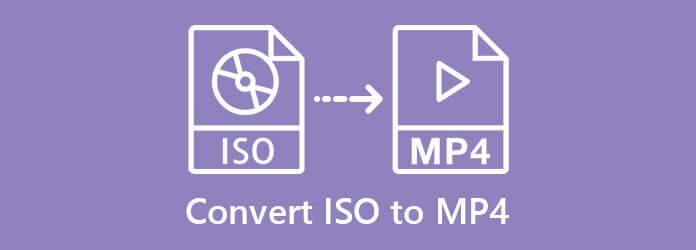
Part 1. Por que você precisa converter ISO para MP4
ISO é um formato para salvar conteúdo de DVD ou Blu-ray após a conversão de DVD /Blu-ray para ISO em um disco rígido ou serviços de armazenamento online. É um arquivo arquivado em vez de um arquivo de vídeo e áudio. Portanto, você não pode reproduzir arquivos ISO diretamente. Além disso, o arquivo ISO sempre tem um tamanho grande. Quando você deseja salvar um arquivo ISO em seu computador, isso se torna um fardo pesado para seu disco rígido. Se você converter um arquivo ISO para MP4, poderá reduzir quase 80% do tamanho do ISO sem perder os dados do arquivo.
Além disso, os arquivos ISO não são compatíveis com muitos dispositivos e reprodutores. Se você deseja reproduzir um arquivo ISO em seu telefone celular, você deve convertê-lo para MP4 ou outros formatos que possam ser reproduzidos em dispositivos móveis. Com o formato MP4, você pode abrir o arquivo em vários dispositivos, incluindo desktops e dispositivos móveis, TVs e consoles de jogos. Além disso, compartilhar e editar arquivos MP4 também é fácil.
Part 2. Como converter ISO para MP4 com DVD Ripper grátis
Para converter ISO para MP4, você precisa de uma ferramenta profissional. Bluraycopys Free DVD Ripper é um poderoso software no computador Windows que permite ripar um DVD e convertê-lo em vários tipos de formato.
- Suporta conversão de DVD, incluindo DVD-5/DVD-9, pasta de DVD e arquivos ISO.
- Converta arquivos ISO sem qualquer perda de qualidade.
- Os recursos de edição permitem ajustar detalhes e decorar seu vídeo MP4.
- Interface bem organizada e clara é fácil de usar.
Download grátis
Para Windows
Download seguro
Passo 1. Baixe e execute o Free DVD Ripper em seu computador, então você precisa adicionar arquivos ISO.
Você deve encontrar o arquivo ISO no disco local e clicar com o botão direito do mouse no arquivo. Em seguida, selecione o monte no menu para abrir o arquivo ISO como uma pasta de DVD. Volte para o DVD Ripper e clique no Carregar disco botão suspenso. Escolha o Carregar pasta de DVD para abrir o arquivo ISO nele.

Passo 2. Em seguida, clique no botão Perfil campo para escolher o formato que deseja exportar. Em seguida, selecione o Vídeo Geral no menu. Existem vários formatos MP4 no menu com diferentes codecs. Escolha aquele que você deseja exportar.

Passo 3. Você também pode ajustar as configurações clicando no Configurações próximo ao Perfil campo. Ele permite que você ajuste os parâmetros de vídeo e áudio como resolução, codificador, taxa de quadros, proporção de aspecto, etc.

Passo 4. Para iniciar a conversão, você deve clicar no Converter botão na parte inferior da interface. Você pode ver o destino do arquivo gerado na parte inferior da interface. Se quiser alterá-lo, você pode clicar no Procurar opção de escolher uma pasta. Após a conversão, você pode encontrar o arquivo MP4 na pasta.
Esta ferramenta permite copiar um DVD e converta os arquivos ISO do DVD para MP4. Mas se você deseja editar seus arquivos ISO antes de converter com recursos mais avançados, o Free DVD Ripper não consegue fazer isso.
Part 3. Como converter ISO para MP4 com Video Converter Ultimate
Cópias em Bluray Video Converter Ultimate permite converter arquivos de filmes ISO para MP4 diretamente e usar mais funções de edição para atualizar os arquivos MP4.
- Múltiplas configurações de saída permitem ajustar os detalhes do vídeo MP4.
- Fornece recursos de edição avançados para cortar as partes indesejadas do filme MP4.
- Converta ISO para MP4 com um clique sem perder qualidade.
Download grátis
Para Windows
Download seguro
Download grátis
para macOS
Download seguro
Passo 1. Depois de baixar e iniciar o Video Converter Ultimate, você precisa adicionar os arquivos ISO. Clique no Ripper guia na interface principal. Em seguida, clique no Carregar DVD ISO no Carregar DVD menu suspenso. Você pode selecionar os arquivos ISO na janela de navegação.
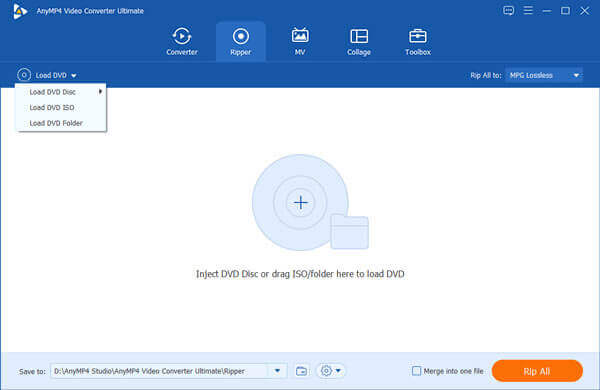
Passo 2. Então você deve selecionar o arquivo de exportação. Clique no Copiar tudo para campo à direita da interface. Em seguida, você pode escolher o formato MP4 no menu.
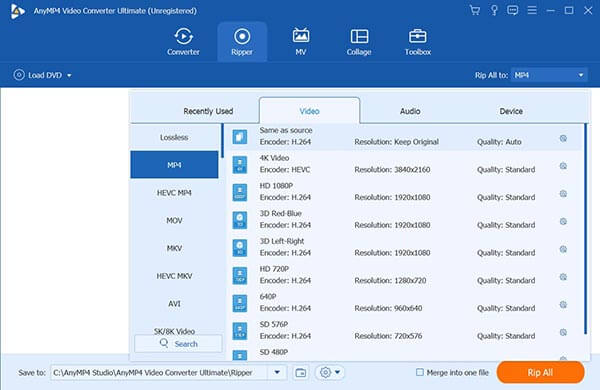
Passo 3. Antes de converter, você pode ajustar a configuração do arquivo MP4. Você pode selecionar as faixas de áudio na interface. Clique no Scissor ícone para entrar na interface de recorte. Você pode cortar peças indesejadas para reduzir o tamanho.
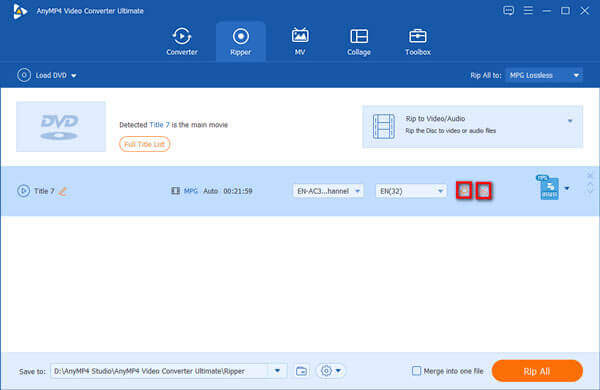
Passo 4. Para iniciar a conversão, você deve clicar no Rasgar tudo botão na interface. Após o processo, você poderá encontrar o arquivo MP4 na pasta que você definiu

Para mais informações sobre ripando DVD para ISO, Você pode checar aqui.
Part 4. Perguntas frequentes sobre a conversão de ISO para MP4
-
O VLC Media Player pode converter ISO para MP4?
Sim pode. O VLC Media Player é um reprodutor de código aberto que suporta a conversão de ISO ou ripar DVD para vários formatos, incluindo MP4.
-
Quanto tempo leva para converter ISO para MP4?
Depende. Se os arquivos ISO forem grandes, pode levar muito tempo para terminar a conversão. Normalmente, a conversão pode durar cerca de 5 minutos com um Ripper de DVD grátis e um Ripper de Blu-ray grátis.
-
Como posso converter ISO para MP4 no Mac?
Existem alguns conversores de terceiros profissionais que você pode baixar e usar no Mac. Por exemplo, Video Converter Ultimate é uma ferramenta poderosa que permite converter ISO para MP4.
Resumindo
Este artigo compartilha 2 métodos verificados para converter ISO para MP4. Ao fazer isso, você pode reproduzir um filme de DVD no seu computador ou celular no formato MP4. Você pode usar o Bluraycopys Free DVD Ripper. Se você precisar cortar seu filme ISO, o Video Converter Ultimate pode fazer isso facilmente no Windows e Mac. Você pode baixar software de sites e iniciar uma avaliação gratuita.
Mais Leitura

